אנטי-וירוס של קספרסקי לא רק מספק למשתמש המחשב הגנה חזקה על המערכת שלו, אלא גם שורה של בעיות הקשורות לרוב להפעלת מערכת איטית או להתקנה מחדש הרצויה של האנטי-וירוס.
נניח שאתה רוצה להסיר את Kaspersky ולהתקין אנטי-וירוס אחר, אך פשוט להסיר את ההתקנה שלו. קספרסקי נרשם ברישום ואינו מאפשר לאנטי-וירוס החדש לעבוד ביציבות. במאמר זה נבחן כיצד להיפטר לחלוטין מהתוכנית כדי שלא תפריע לתפעולם של שירותי ותוכנות אנטי-וירוס אחרים.
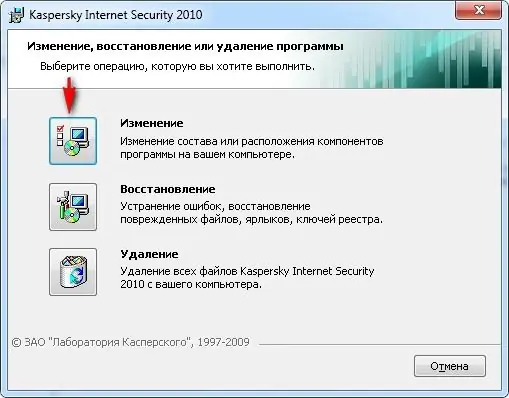
זה הכרחי
Kaspersky Anti-Virus, Registry, Uninstall Tool
הוראות
שלב 1
פתח את "התחל" ועבור אל "לוח הבקרה". בחר בסעיף "הוספה או הסרה של תוכניות". מצא את Kaspersky Anti-Virus ברשימת התוכניות ולחץ על "הסר התקנה". יוצגו בפניך שלוש אפשרויות: עריכה, שחזור ומחיקה. בחר את השלישי.
שלב 2
הסרת ההתקנה היא הצעד הראשון לקראת הסרת האנטי-וירוס מהמחשב שלך. לאחר מכן עבור שוב ל"התחל "ובחר" חיפוש ". הזן מילות מפתח - "kaspersky", "kav" ונסה למצוא אותן. הסר את כל הקבצים שנותרו באופן ידני.
שלב 3
ולבסוף, הגיע הזמן למחוק את כל הערכים על קספרסקי מהרישום. זה יהיה גם צריך להיעשות באופן ידני. עבור אל התחל> הפעל והקלד regedit. עורך הרישום ייפתח. היזהר לא למחוק את קבצי המערכת הדרושים.
שלב 4
לחץ על הכרטיסייה עריכה> מצא בעורך הרישום והזן את אותן מילות מפתח לחיפוש בהן השתמשת בחיפוש בכונן הקשיח. מחק כל שורה שנמצאה ולחץ על "F3" (חפש הבא). נקה את הרישום מערכי אנטי וירוס של קספרסקי עד שהחיפוש יודיע לך שאין יותר אובייקטים.
שלב 5
אם אינך מעוניין לבצע את כל הפעולות הללו באופן ידני, התקן תוכנית להסרת התקנה (לדוגמה, כלי ההתקנה), אשר בנוסף להסרת ההתקנה הרגילה של התוכנית, מסיר את הערכים אודותיה ברישום המערכת.






